Hoe een waarde opzoeken in een 3D-tabel in Excel?
De Zoekfunctie wordt meestal gebruikt om een waarde te zoeken op basis van één of meerdere criteria, maar als er een 3D-tabel in een Excel-werkblad is, hoe vind je dan het snijpuntresultaat op basis van de criteria met behulp van de Zoekfunctie zoals in onderstaande schermafbeelding te zien is?
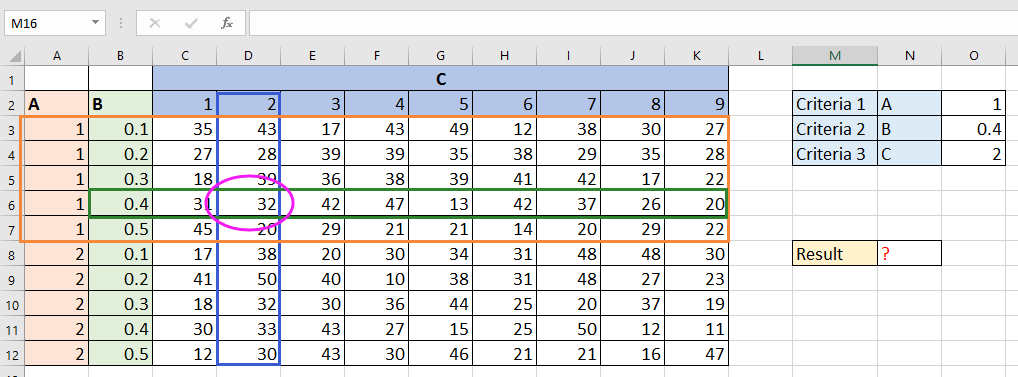
Zoek een waarde op in een 3D-tabel in Excel
Zoek een waarde op in een 3D-tabel in Excel
Om een waarde te vinden op basis van criteria in een 3D-tabel, heb je slechts twee formules nodig.
1. Voeg eerst een hulpcolumn toe met een formule om criteria 1 en 2 te verbinden. Voeg een kolom in na kolom B, typ deze formule =A3&B3 in cel C3, en sleep vervolgens het vulhandvat over de cellen die deze formule nodig hebben.

In de formule zijn A2 en B3 de criteria 1 en 2 in de 3D-tabel.
2. Typ vervolgens in een lege cel deze formule =P2&P3, in de formule zijn P2 en P3 de criteria 1 en 2 waarop je een waarde wilt opzoeken.
 |
 |
 |
3. Typ vervolgens in de cel waar je het resultaat wilt plaatsen deze formule =INDEX(D2:L12;VERGELIJKEN(O6;C2:C12;0);VERGELIJKEN(P4;D2:L2;0)) en druk op de Enter-toets.
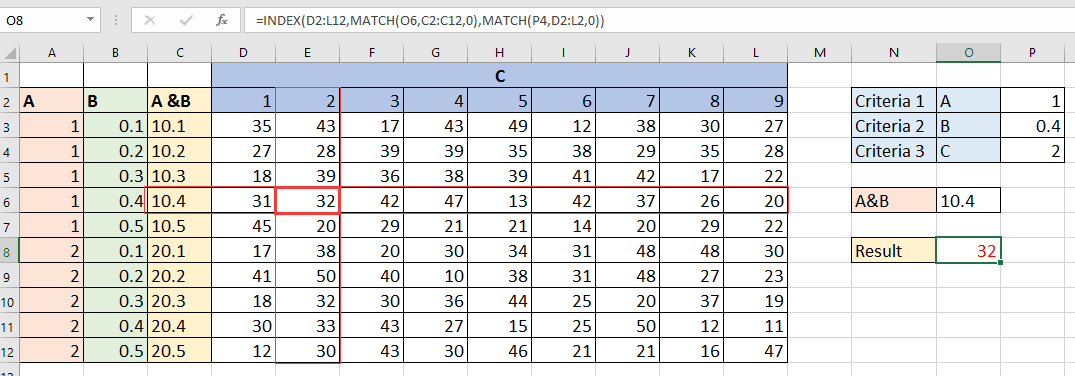
In de formule zijn D2:L12 de cellen waaruit je een resultaat wilt halen, en O6 is de combinatie van criteria 1 en 2 zoals weergegeven in stap 2, C2:C12 is het bereik dat de eerste formule bevat, P4 is criteria 3, D2:L2 zijn de cellen die criteria 3 bevatten.
Beste productiviteitstools voor Office
Verbeter je Excel-vaardigheden met Kutools voor Excel en ervaar ongeëvenaarde efficiëntie. Kutools voor Excel biedt meer dan300 geavanceerde functies om je productiviteit te verhogen en tijd te besparen. Klik hier om de functie te kiezen die je het meest nodig hebt...
Office Tab brengt een tabbladinterface naar Office en maakt je werk veel eenvoudiger
- Activeer tabbladbewerking en -lezen in Word, Excel, PowerPoint, Publisher, Access, Visio en Project.
- Open en maak meerdere documenten in nieuwe tabbladen van hetzelfde venster, in plaats van in nieuwe vensters.
- Verhoog je productiviteit met50% en bespaar dagelijks honderden muisklikken!
Alle Kutools-invoegtoepassingen. Eén installatieprogramma
Kutools for Office-suite bundelt invoegtoepassingen voor Excel, Word, Outlook & PowerPoint plus Office Tab Pro, ideaal voor teams die werken met Office-toepassingen.
- Alles-in-één suite — invoegtoepassingen voor Excel, Word, Outlook & PowerPoint + Office Tab Pro
- Eén installatieprogramma, één licentie — in enkele minuten geïnstalleerd (MSI-ready)
- Werkt beter samen — gestroomlijnde productiviteit over meerdere Office-toepassingen
- 30 dagen volledige proef — geen registratie, geen creditcard nodig
- Beste prijs — bespaar ten opzichte van losse aanschaf van invoegtoepassingen